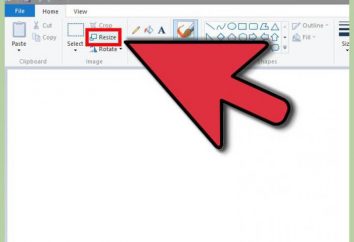Animación en Photoshop? Fácil!
Animación en Photoshop
A diferencia estáticos simples imágenes, animado consistir en múltiples imágenes que se cambian secuencialmente uno tras otro en un determinado período de tiempo, y como resultado de crear una ilusión de un movimiento. Las dimensiones de la imagen en un movimiento tal permanecen sin cambios. 
Parecería que hacerse tal cosa es difícil, pero en realidad con la ayuda de software Adobe Photoshop para crear que sea muy sencillo.
Para utilizar las animaciones pueden ser una variedad de propósitos. Muy a menudo se crean como un avatar para sitios web (foros, blogs, etc.) y banners publicitarios.
Como se mencionó anteriormente, la animación en Photoshop no es muy difícil. Para empezar, necesitará el programa y unas cuantas fotos. Es importante en esta etapa para elegir las imágenes correctas que se requieren para tener el mismo tamaño (y si desea mover, por ejemplo, un objeto de algún tipo, debe estar en el mismo nivel / distancia de los bordes de todas las imágenes).
A continuación, es necesario abrir todos ellos en Photoshop, tanto es así que uno se encuentra en un solo archivo, pero en diferentes capas.
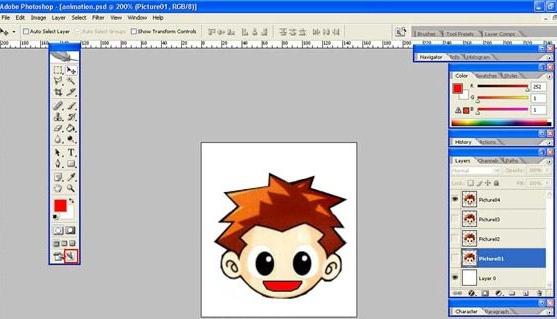
GIF-animación en Photoshop
Que sea no hay ningún problema. Sólo tiene que copiar y pegar por separado en un único archivo de todo lo necesario para trabajar en imágenes (distribuirlos en las nuevas capas). Ahora podemos empezar a trabajar inmediatamente para crear la animación GIF-.
|
imágenes GIF con animación de expansión |
En primer lugar tenemos que abrir la "ventana» ( «ventana») => «animación» ( «animación»). En las versiones anteriores de Photoshop no tienen una función de este tipo, pero hay un programa especial ImageReady (viene en un paquete con Photoshop). Este programa es una guía, y el trabajo en ella es similar. Después de estas acciones deben aparecer en el fondo de una caja especial, que será sólo una imagen. Esta es la primera trama. A continuación, copiar y pegar un poco más. Su número puede ser más que las imágenes seleccionadas, si lo son, por ejemplo, se repiten. o si algunos de ellos se debe dejar vacía. No se olvide de vez en cuando para mantener un documento de trabajo, con el fin de evitar sorpresas desagradables.
El siguiente paso es colocar en cada marco de la cama. Para ello, haga clic en la imagen que desea seguir trabajando, "Capas" en el menú.
Después de determinar la secuencia de tramas (colocación de capas de marco), establecemos la duración de cada uno de ellos. Para ello, haga clic en el pequeño triángulo negro en la parte inferior de la imagen. También puede seleccionar la opción de ciclos de animación últimos o una vez. La imagen se repite en ciclos (sin parar), utilice la función «Forever» ( «Forever»). Pero para llegar a este punto, la animación GIF- en Photoshop no se ha completado.
Para verla, haga clic en el botón «Lectura». Por supuesto, si usted está satisfecho en esta etapa, puede ser completada. Sin embargo, hay unos cuantos matices. 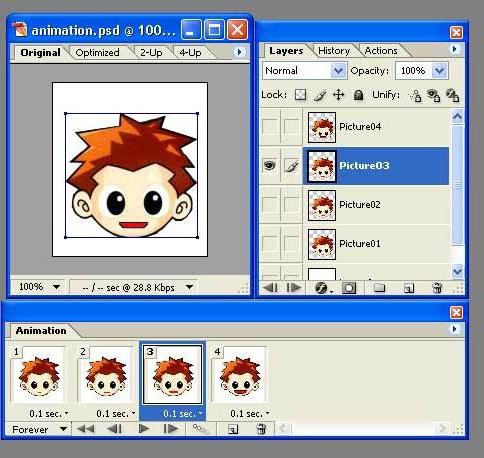
Puede crear un cierto número de cuadros intermedios, mientras que el básico para poco a poco (no bruscamente) unos en otros. Crearlas, puede utilizar la opción "Crear imágenes intermedias" en un panel especial. La animación resultante en Photoshop se parecerá más interesante y armoniosa.
buena conservación también es lo menos importante en nuestro trabajo. Esta es una manera para él:
"Archivo" = "Guardar para la Web …" = "Guardar". El formato debe ser GIF.
Animación de texto en Photoshop se crea de la misma manera.